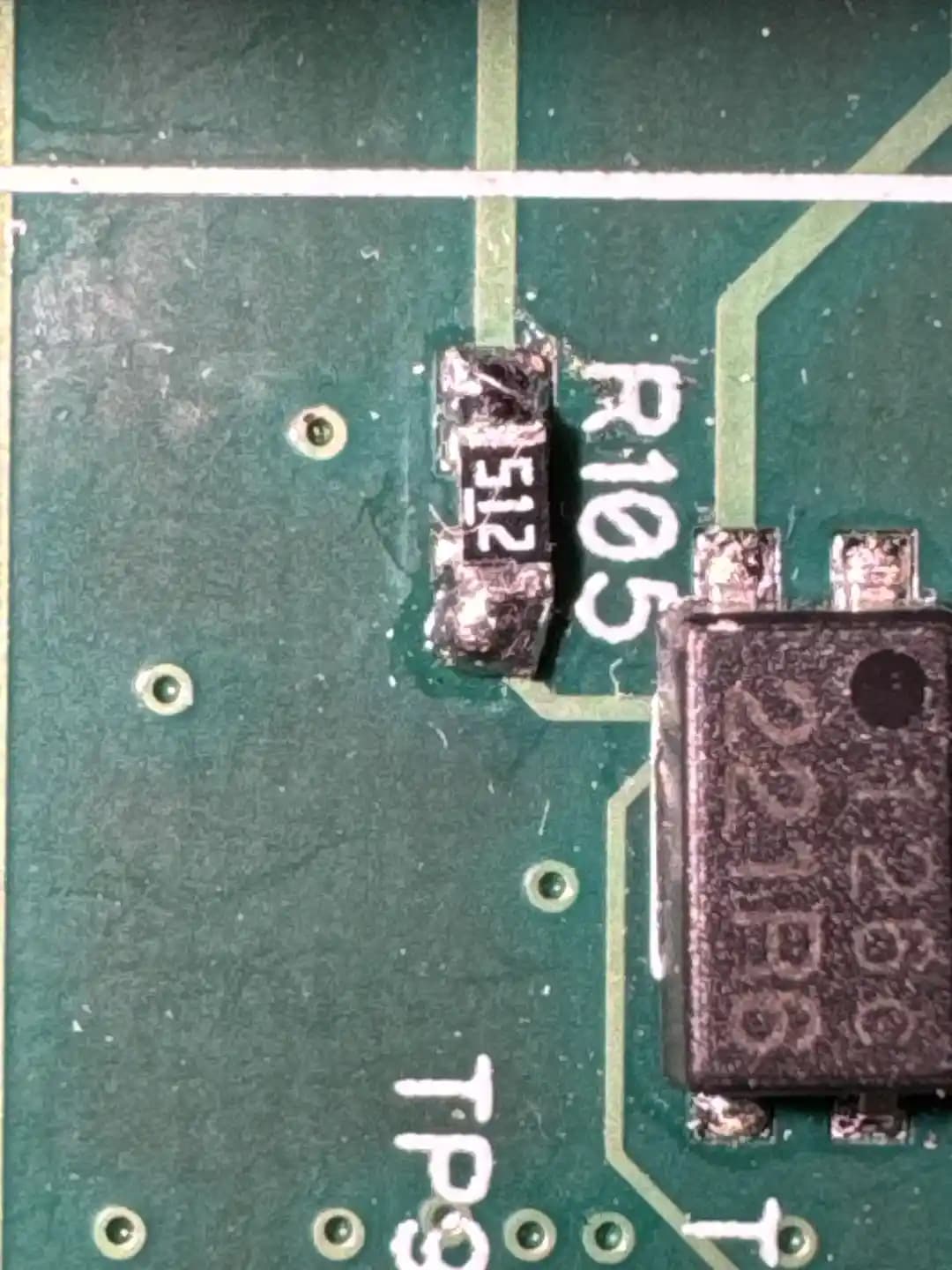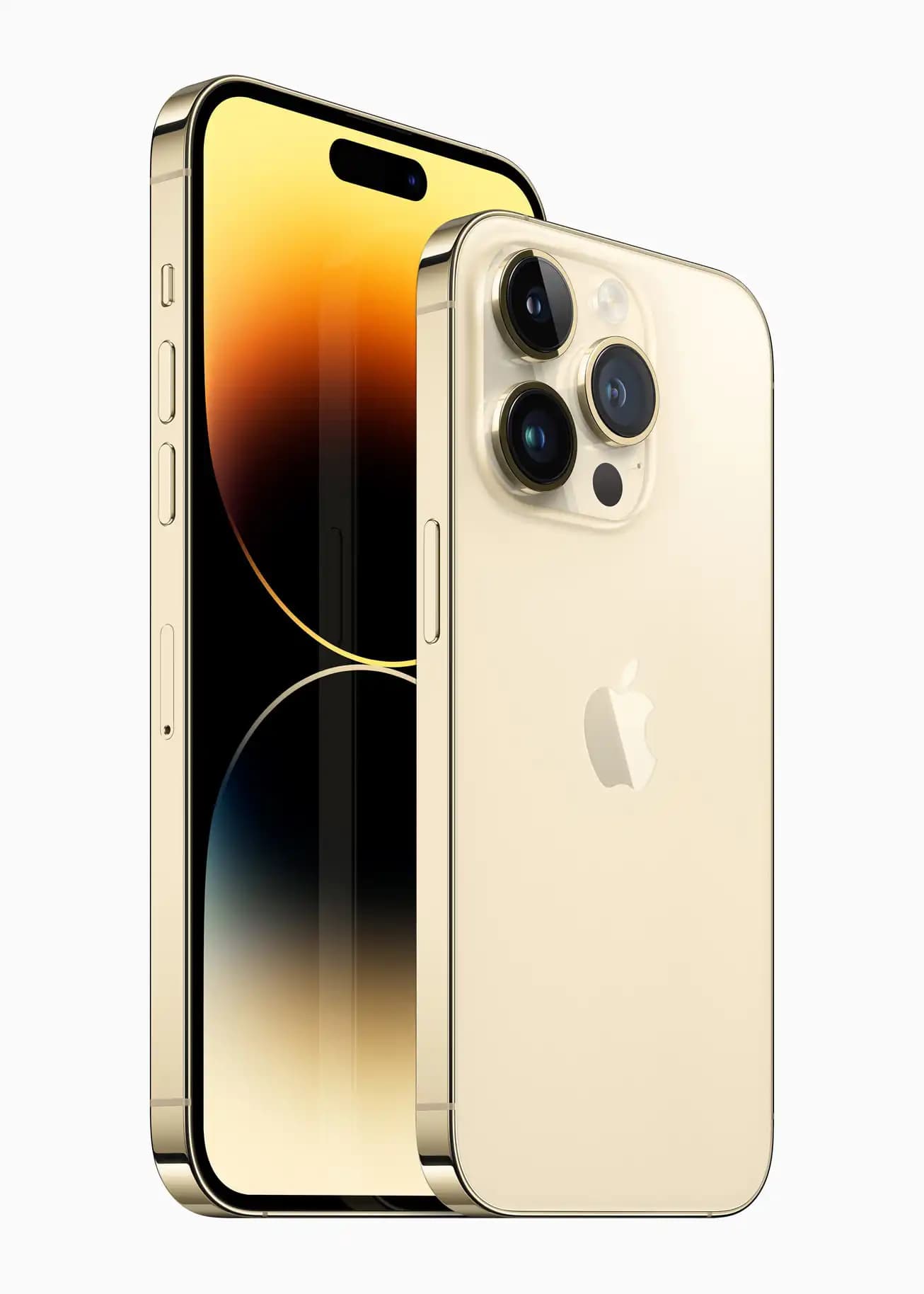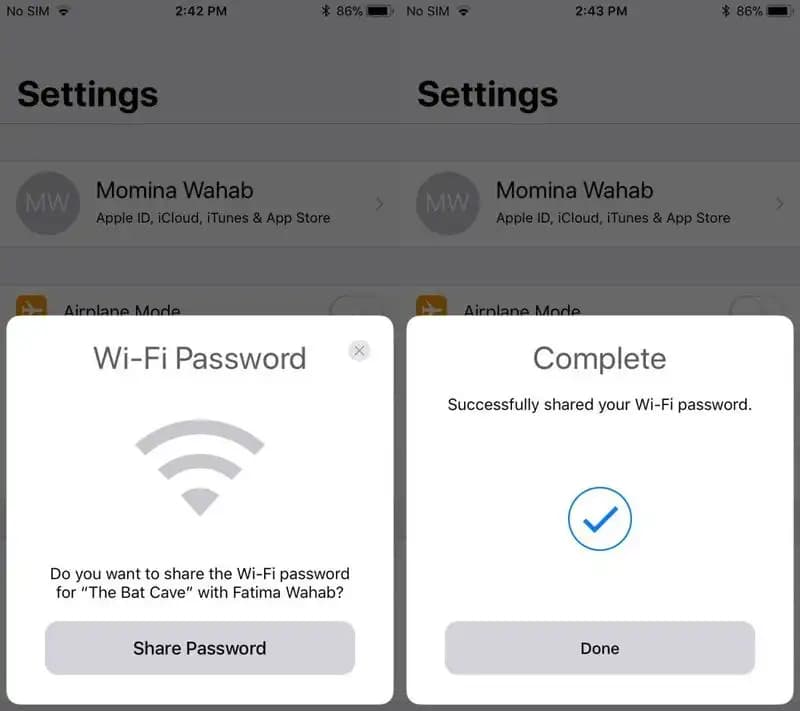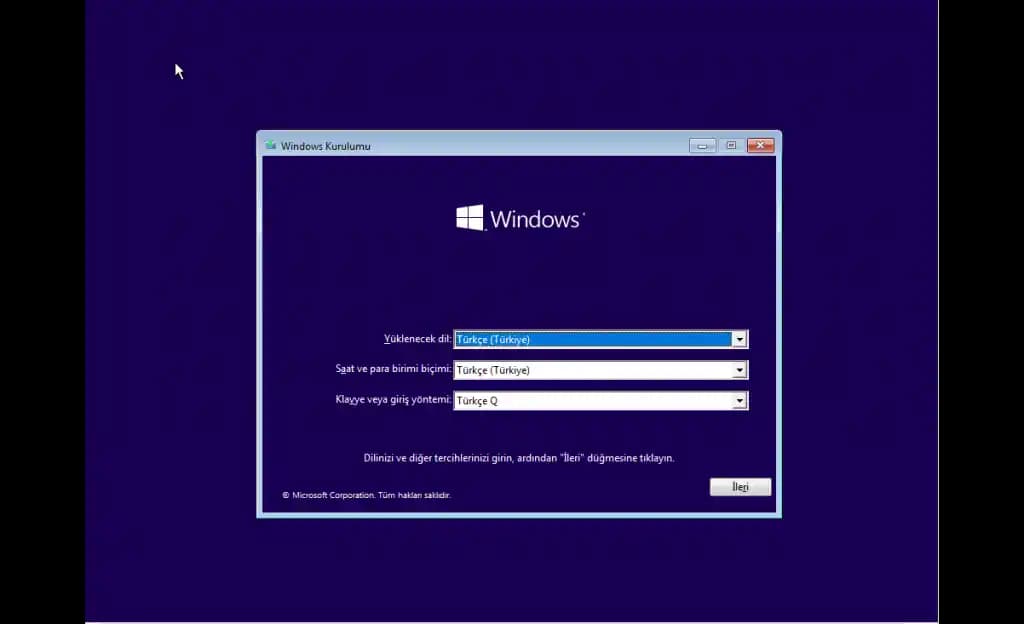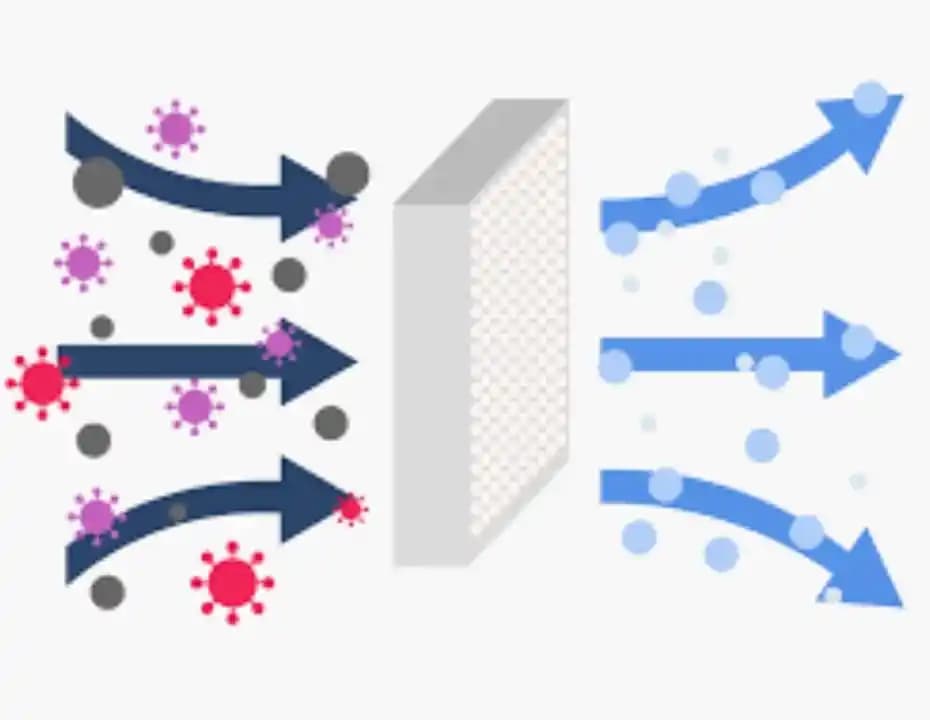Akıllı telefonlar hayatımızda büyük bir yer tutarken, ekran görüntüsü almak en sık kullanılan özelliklerden biridir. Özellikle iPhone 13 kullanıcıları, ekran resmi alma işlemini kolayca ve hızlıca gerçekleştirebilmek isterler. Bu yazımızda, iPhone 13 ekran resmi nasıl alınır sorusuna detaylı ve anlaşılır cevaplar sunacağız. Ayrıca, farklı yöntemleri ve püf noktalarını da paylaşarak, işlemi herkesin rahatlıkla yapabilmesini sağlayacağız.
iPhone 13'te Ekran Resmi Alma Yöntemleri
Benzer ürünleri özellik, fiyat ve kullanıcı yorumlarına göre karşılaştırın, doğru seçimi yapın.
iPhone 13, Apple’ın en gelişmiş modellerinden biri olarak, kullanıcılarına çeşitli ekran görüntüsü alma seçenekleri sunar. Bu özellik, özellikle önemli bilgileri, hatırlatıcıları veya ilginç görselleri kaydetmek için oldukça kullanışlıdır.
1. Fiziksel Düğmelerle Ekran Resmi Alma
En yaygın ve hızlı yöntem, fiziksel düğmelerin kullanılmasıdır. iPhone 13'te ekran resmi almak için şu adımları izleyebilirsiniz:
Ses Açma Tuşu ve Güç Tuşu'nu aynı anda hızlıca basıp bırakın.
Ekranda kısa bir sarsıntı veya ekranın yanıp sönmesi, başarılı bir ekran görüntüsü alındığını gösterir.
Bu ekran resmi otomatik olarak Fotoğraflar uygulamasına kaydedilir.
İşte bu yöntemin avantajları:
Hızlı ve pratik.
Ekstra ayar yapmaya gerek yok.
Her durumda kullanılabilir.
Ayrıca Bakınız
2. iPhone 13'te Arka Dokunuşla Ekran Resmi Alma (AssistiveTouch)
Bazı kullanıcılar fiziksel düğmelere erişim zorluğu yaşayabilir. Bu durumda, AssistiveTouch özelliği devreye girer:
Ayarlar Erişilebilirlik Dokunma AssistiveTouch bölümüne gidin.
AssistiveTouch özelliğini aktif hale getirin.
Açılan menüden Cihaz Daha Fazla Ekran Görüntüsü seçeneğine dokunun.
Bu sayede, ekran resmi alma işlemini ekran üzerinde bir dokunuşla gerçekleştirebilirsiniz. Ayrıca, bu yöntem, fiziksel düğmelere basmayı gerektirmediği için kullanım kolaylığı sağlar.
iPhone 13'de Ekran Resmi Nasıl Çekilir? Detaylı Adımlar
İşte, iPhone 13’te ekran resmi almanın adım adım detaylı anlatımı:
Adım 1: Hazırlık
Ekran görüntüsü almak istediğiniz ekranı açın.
İşlem sırasında ekranın net ve odaklanmış olmasına dikkat edin.
Adım 2: Düğmelerle Ekran Resmi Alma
Ses açma tuşu ve güç düğmesine aynı anda basıp hızlıca bırakın.
İşlem tamamlandıktan sonra, ekranın sol alt köşesinde küçük bir önizleme belirir.
Adım 3: Ekran Resmini Düzenleme veya Kaydetme
Bu küçük önizlemeye dokunarak, ekran görüntüsünü düzenleyebilir veya paylaşabilirsiniz.
Eğer düzenlemek istemiyorsanız, ekran resmi otomatik olarak Fotoğraflar uygulamasına kaydedilir.
Ayrıca, ekran resmi üzerinde Çizim, Kırpma veya Notlar ekleyebilirsiniz.
Adım 4: Ekran Resmini Paylaşma veya Silme
Fotoğraflar uygulamasından ekran resmine dokunup paylaşabilir veya silebilirsiniz.
Ayrıca, belirli uygulamalar içinde de hızlıca paylaşma seçeneklerine ulaşabilirsiniz.
Ekran Resmi Alma İpuçları ve Püf Noktaları
Tam ekran görüntüsü almak için ekranın tüm içeriğinin görünür olduğundan emin olun.
Uzun sayfa ekran görüntüsü almak isterseniz, ekran görüntüsü sonrası çıkan "Tümünü Kaydet" seçeneğini kullanabilirsiniz.
Ekran resmi düzenleme işlemleri için, fotoğraf düzenleme araçlarını kullanabilirsiniz. Bu, özellikle ekran görüntüsündeki belirli bölümleri vurgulamak veya çıkarmak için faydalıdır.
Ses tuşlarını kullanarak ses kaydını etkilemeden ekran görüntüsü alabilirsiniz, bu sayede can sıkıcı ses veya bildirimler engellenir.
Sonuç
iPhone 13 kullanıcıları için ekran resmi almak oldukça basit ve kullanışlı bir özelliktir. Fiziksel düğmelerle hızlıca yapılabildiği gibi, AssistiveTouch gibi erişilebilirlik özellikleriyle de kolayca gerçekleştirilebilir. Bu işlemi düzenli kullanmak, önemli bilgileri kaydetmek veya paylaşmak konusunda size büyük kolaylık sağlar. Unutmayın, doğru yöntemleri kullanarak, ekran görüntüsü alma sürecini hem hızlı hem de sorunsuz hale getirebilirsiniz.
İster yeni bir kullanıcı olun, ister deneyimli bir iPhone sahibi, bu adımlar sayesinde ekran resmi alma konusunda kendinizi geliştirebilir ve telefonunuzun sunduğu bu güzel özelliği en iyi şekilde kullanabilirsiniz. Artık, iPhone 13’ünüzle ekran görüntüsü almak sizin için çocuk oyuncağı olacak!